Verwenden Password Boss zum Anmelden bei Microsoft MFA-Konten
Erfahren Sie, wie Sie mit Password Boss sicher auf Ihre Microsoft MFA-Konten zugreifen und diese verwalten.
Password Boss kann die 2FA-Codes zum Anmelden bei mit MFA geschützten Microsoft Global Admin-Konten generieren.
Durch die Verwendung Password Boss zum Generieren der 2FA-Codes können Sie:
- Aktivieren Sie 2FA auf allen globalen Administratorkonten – DRINGEND EMPFOHLEN
- Teilen Sie die 2FA-Codes ganz einfach mit Ihrem Team, sodass jedes Teammitglied über seine Password Boss Version auf die 2FA-Codes zugreifen kann. Dies ersetzt Workarounds wie gemeinsam genutzte Telefone, manuelles Teilen von Codes in Teams usw.
- Sie können den Zugriff auf 2FA-Codes jederzeit widerrufen.
Hinzufügen von 2FA zu einem in Password Boss gespeicherten Microsoft-Passwort
- Melden Sie sich bei Ihrem Microsoft-Arbeitskonto/-Profil unter https://myworkaccount.microsoft.com an
- Öffnen Sie Ihr Profil und wählen Sie Sicherheitsinformationen .
Hinweis: Möglicherweise können Sie direkt zu https://aka.ms/mfasetup navigieren .
- Klicken Sie auf Anmeldemethode hinzufügen .
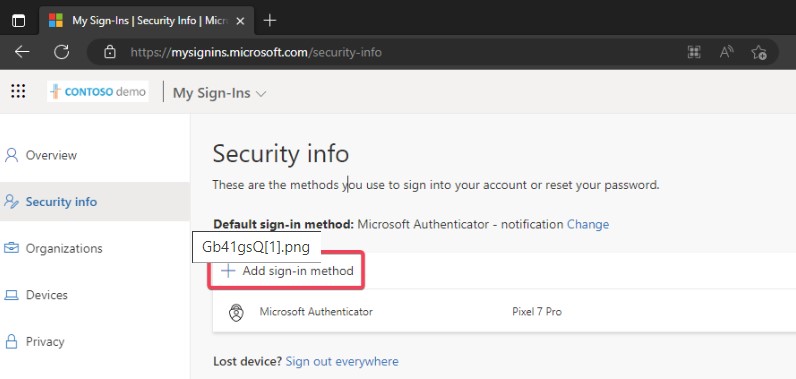
Tipp - Klicken Sie auf die Bilder, um sie zu vergrößern
- Wählen Sie Authenticator App aus dem Dropdown-Menü
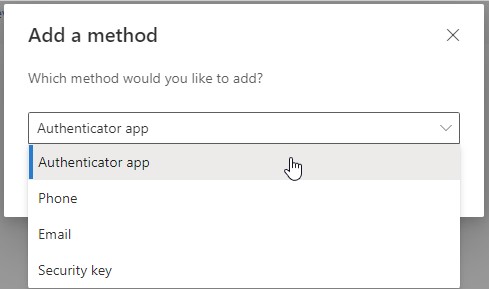
Tipp - Klicken Sie auf die Bilder, um sie zu vergrößern - Verwenden Sie nicht den QR-Code oder den auf diesem Bildschirm angezeigten Code. Klicken Sie auf Ich möchte eine andere Authentifizierungs-App verwenden .
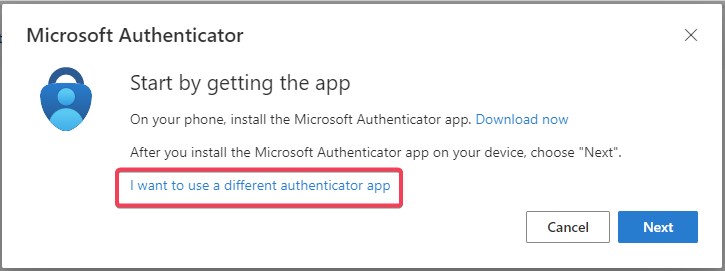 Tipp: Klicken Sie auf die Bilder, um sie zu vergrößern.
Tipp: Klicken Sie auf die Bilder, um sie zu vergrößern.
- Fahren Sie fort, indem Sie auf „Weiter“ klicken. Scannen Sie den QR-Code entweder mit der mobilen App Password Boss oder wählen Sie „Bild kann nicht gescannt werden“. Kopieren Sie den auf dem Bildschirm angezeigten Geheimschlüssel und fügen Sie den Code in das Feld „Geheimschlüssel“ in Password Boss ein.
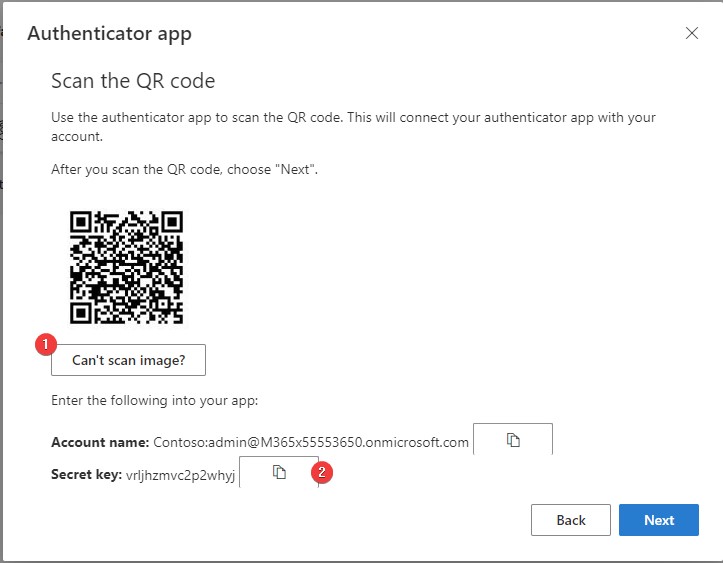
Tipp - Klicken Sie auf die Bilder, um sie zu vergrößern
- Klicken Sie in Password Boss neben dem geheimen Schlüssel auf die Schaltfläche „Speichern“, um mit der Codegenerierung zu beginnen.
Der geheime Schlüssel enthält keine Leerzeichen
Entfernen Sie vor dem Speichern alle Leerzeichen aus dem geheimen Schlüssel
- Schließen Sie den Verifizierungsprozess mit Microsoft ab, um 2FA zu aktivieren.
- Ändern Sie die Standardüberprüfungsmethode in App-basierte Authentifizierung oder Hardware-Token-Code .
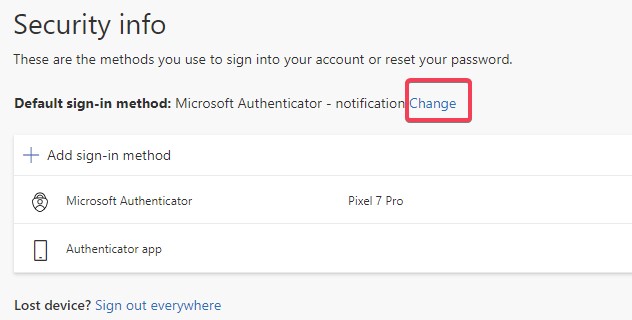
Tipp - Klicken Sie auf die Bilder, um sie zu vergrößern
Tipp - Klicken Sie auf die Bilder, um sie zu vergrößern - Password Boss ist jetzt so konfiguriert, dass 2FA-Codes für diese Anmeldung generiert werden.